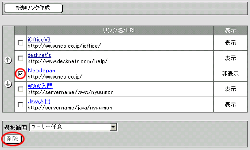| 1.リンクを登録する手順 |
手順1-1.[リンク設定]リンクを押す
【管理者設定】欄の[リンク設定]リンクを押します。
|
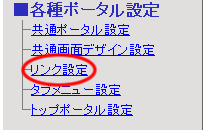
|
手順1-2. を押します を押します
リンク設定画面の「新規リンク作成」ボタンを押します。
|
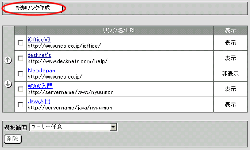
|
手順1-3.リンク情報を入力します
必要な項目を入力します。
| 項目 |
説明 |
| リンク名 |
リンク名を入力します。 |
| URL(サブウィンドウ) |
サブウィンドウのリンクのURLを入力します。 |
| URL(メインウィンドウ) |
メインのリンクのURLを入力します。
未入力の場合は、[URL(サブウィンドウ)]欄のURLとなります。 |
| ウィンドウの高さ |
メインのウィンドウの高さを入力します。 |
| 表示/非表示 |
リンクを表示しない場合”非表示”を選択し、
リンクを表示する場合、”表示”を選択してください。 |
手順1-4. を押してください を押してください
 を押すとリンクが作成され、リンク設定画面に表示されます。 を押すとリンクが作成され、リンク設定画面に表示されます。
|
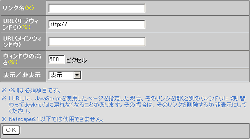 |
2.リンクを変更する手順 |
手順2-1.[リンク設定]リンクを押す
手順1-1と同様です。
|
|
手順2-2.”リンク名/URL”リンクを押します
リンク設定画面で変更したい”リンク名/URL”リンクを押します。
|
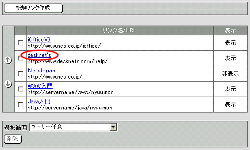
|
手順2-3.リンク情報を変更します
必要な項目を変更します。
手順2-4. を押してください を押してください
 を押すと変更完了となります。 を押すと変更完了となります。
※[削除]ボタンを押すとリンクを削除することができます。
|
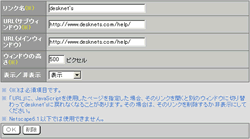 |
3.リンクを一覧から削除する手順 |
手順3-1.[リンク設定]リンクを押す
手順1-1と同様です。
|
|
手順3-2.削除したいリンクを選択します。
リンク設定画面の[選択範囲]欄より、削除したいリンク名を選択してください。
手順3-3. を押します を押します
 を押すと削除の確認メッセージが表示されます。 を押すと削除の確認メッセージが表示されます。
手順3-4. を押してください を押してください
 を押すと削除完了となります。 を押すと削除完了となります。
|
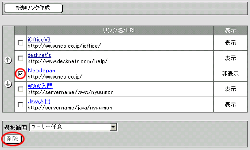 |

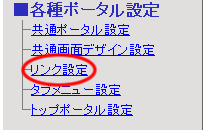
 を押します
を押します
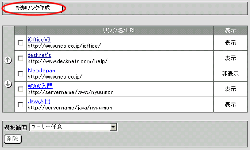
 を押してください
を押してください
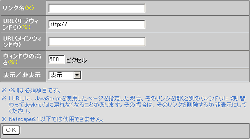
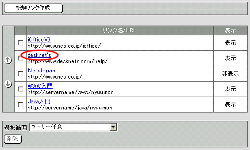
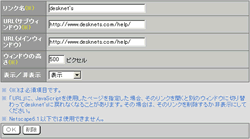
 を押します
を押します